Πώς να βρείτε εάν ο υπολογιστής σας είναι συμβατός με τα Windows 11 22H2 στο Μητρώο
Μπορείτε να βρείτε γρήγορα εάν ο υπολογιστής σας είναι συμβατός με τα Windows 11 έκδοση 22H2 απλώς κοιτάζοντας στο Μητρώο. Εκεί, θα βρείτε τον λόγο για τον οποίο δεν είναι κατάλληλο για εγκατάσταση της ενημέρωσης. Από την άλλη, μπορεί να σου δείξει ότι όλα είναι καλά.
Διαφήμιση
Η έκδοση 22H2 των Windows 11 είναι ο διάδοχος της αρχικής έκδοσης των Windows 11 build 22000. Επί του παρόντος, η Microsoft δεν ανακοίνωσε καμία αλλαγή στο απαιτήσεις υλικού. Τα διατηρεί τα ίδια όπως για την πρώτη έκδοση με TPM 2.0 και λίστα διακοπής της CPU. Ωστόσο, υπήρχαν φήμες ότι αυτό θα αλλάξει και η έκδοση 22H2 μπορεί να έρθει με ακόμη αυστηρότερες απαιτήσεις, με SSD ως υποχρεωτικό μέρος υλικού.
Για να απλοποιήσει τη διαδικασία εγκατάστασης και να ελέγξει γρήγορα εάν ο υπολογιστής σας είναι συμβατός με το πιο πρόσφατο λειτουργικό σύστημα, η Microsoft προσφέρει το λογισμικό "PC Health Check". Αναλύει τα στοιχεία του υλικού σας και αποφασίζει εάν μπορεί να τρέξει τα Windows 11 ή όχι.
Επιπλέον, τα Windows 11 περιλαμβάνουν μερικές τιμές μητρώου που δείχνουν εάν ο υπολογιστής σας είναι συμβατός με την έκδοση 22H2 ή όχι. Θα βρείτε τα πάντα κάτω από το HKEY_LOCAL_MACHINE\SOFTWARE\Microsoft\Windows NT\CurrentVersion\AppCompatFlags\TargetVersionUpgradeExperienceIndicators\NI22H2 κλειδί.
Κάντε το εξής.
Οι τιμές του μητρώου για να βρείτε τη συμβατότητα των Windows 11 22H2
- Εκκινήστε το
regedit.exeεργαλείο από το παράθυρο διαλόγου Εκτέλεση (Νίκη + R). - μεταβείτε στο HKEY_LOCAL_MACHINE\SOFTWARE\Microsoft\Windows NT\CurrentVersion\AppCompatFlags\TargetVersionUpgradeExperienceIndicators κλειδί.
- Υπό TargetVersionUpgradeExperienceIndicators, επεκτείνετε το NI22H2 κλειδί.
- Δείτε τα δεδομένα για το RedReason αξία. Μπορεί να είναι ως εξής.
- RedReason = Κανένα - ο υπολογιστής σας είναι συμβατός με Windows 11 22H2
- RedReason = CpuFms Tpm UefiSecureBoot, όλα ή μερικά από αυτά - σημαίνει ζητήματα συμβατότητας.
- Τώρα, δείτε το SystemDriveTooFull αξία. Αν ορίστηκε στο 1, η μονάδα δίσκου του συστήματός σας δεν έχει αρκετό χώρο για λήψη και εγκατάσταση της αναβάθμισης.
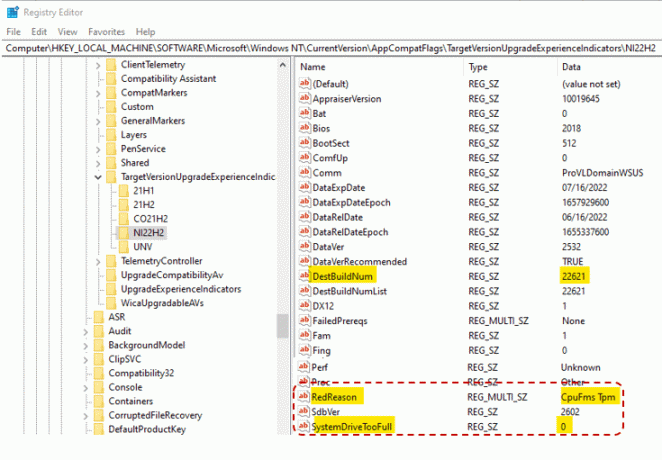
- Επιπλέον, η τιμή συμβολοσειράς UpgEx θα πρέπει να ρυθμιστεί σε Πράσινος εάν το υλικό του υπολογιστή σας είναι συμβατό με την έκδοση 22H2.
Ολοκληρώθηκε.
Λοιπόν, ας συνοψίσουμε τις πληροφορίες.
Το κλειδί στόχος είναι HKEY_LOCAL_MACHINE\SOFTWARE\Microsoft\Windows NT\CurrentVersion\AppCompatFlags\TargetVersionUpgradeExperienceIndicators\NI22H2. Πρέπει να το ανοίξετε στο Επεξεργαστής Μητρώου.
💡Συμβουλή: Εκεί το DestBuildNum και DestBuildNumList Οι τιμές δείχνουν σε ποια ακριβώς έκδοση των Windows 11 αναμένεται να αναβαθμιστεί η συσκευή σας.
Ο υπολογιστής σας είναι συμβατός και μπορεί να αναβαθμιστεί
Σε αυτήν την περίπτωση, θα έχετε τις ακόλουθες τιμές.
- UpgEx = Πράσινο
- SystemDriveTooFull = 0
- RedReason = Κανένα
Ο υπολογιστής σας δεν μπορεί να αναβαθμιστεί
Εάν η συσκευή σας δεν είναι συμβατή ή δεν έχει αρκετό χώρο στη μονάδα δίσκου συστήματος, αυτό θα αντικατοπτρίζεται στο Μητρώο, ως εξής.
- UpgEx = Κόκκινο
- RedReason = CpuFms Tpm UefiSecureBoot, μερικά από αυτά ή όλα, ανάλογα με το υλικό σας.
- SystemDriveTooFull = 1 - η μονάδα δίσκου του συστήματός σας (C:) είναι πλήρης και δεν έχει ελεύθερο χώρο για αναβάθμιση.
Το αναθεωρημένο κλειδί μητρώου θα πρέπει να είναι διαθέσιμο στα Windows 10 και Windows 11 έκδοση 21H2, καθώς προορίζονται για αναβάθμιση σε 22H2. Αλλά αν ο υπολογιστής σας εκτελεί ήδη μια προκαταρκτική έκδοση των Windows 11 έκδοση 22H2, δεν θα έχετε τέτοιο κλειδί.
Εάν η Microsoft συνεχίσει να υποστηρίζει αυτήν τη μέθοδο, η έκδοση 22H2 θα έχει διαφορετικό δευτερεύον κλειδί αντί για NI22H2, πες ότι θα είναι CO23H2 για έκδοση 23Η2.
Τέλος, ορισμένοι υπολογιστές με Windows 10 ενδέχεται να περιλαμβάνουν άλλα κλειδιά συμβατότητας, όπως φαίνεται στο παραπάνω στιγμιότυπο οθόνης. Ανάλογα με το πόσο παλιά είναι η εγκατάσταση των Windows 10, μπορείτε να βρείτε τα δευτερεύοντα κλειδιά 21H1 και 21H2 για να χρησιμοποιήσετε μια νεότερη έκδοση των Windows 10/Windows 11.
Αυτό είναι.
μέσω @panusaukko
Αν σας αρέσει αυτό το άρθρο, κοινοποιήστε το χρησιμοποιώντας τα παρακάτω κουμπιά. Δεν θα πάρει πολλά από εσάς, αλλά θα μας βοηθήσει να αναπτυχθούμε. Ευχαριστώ για την υποστήριξη!

